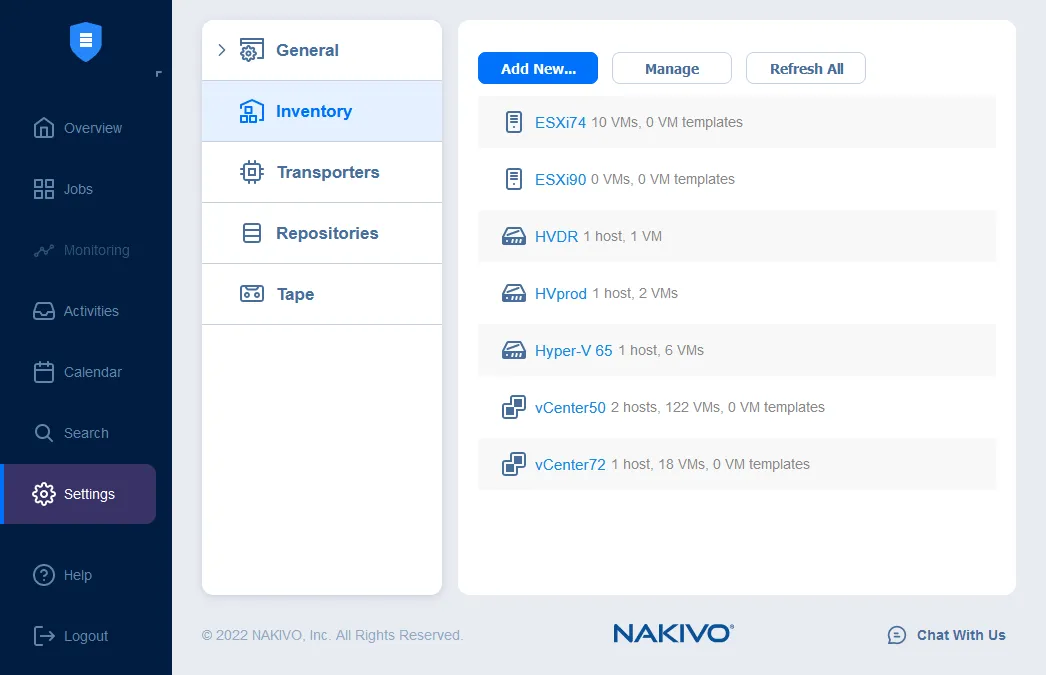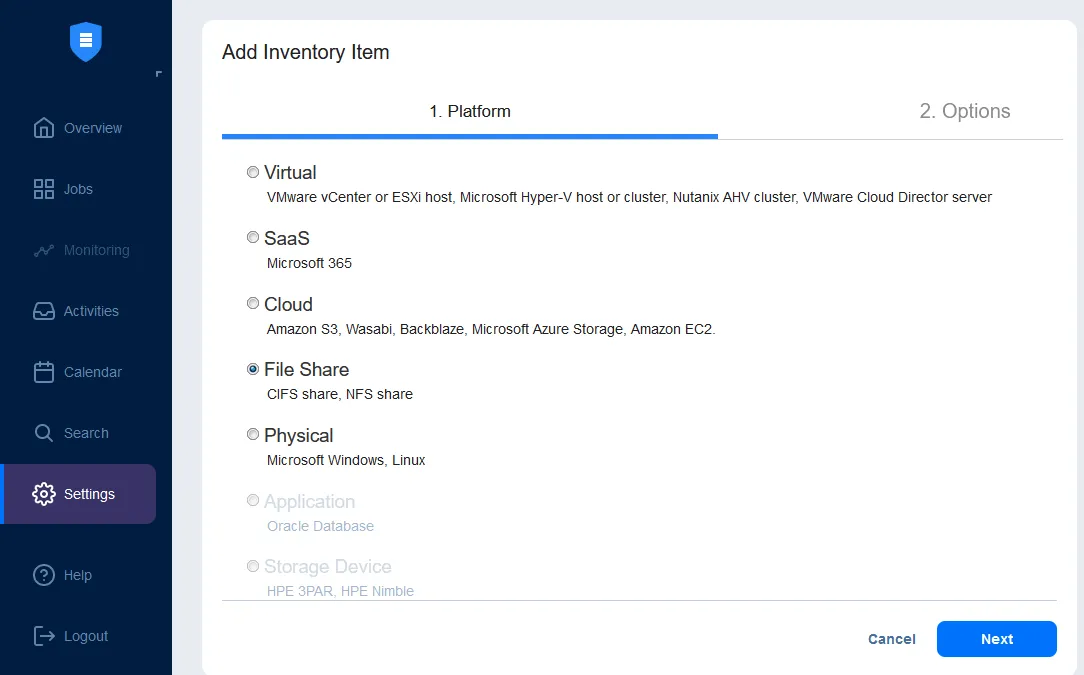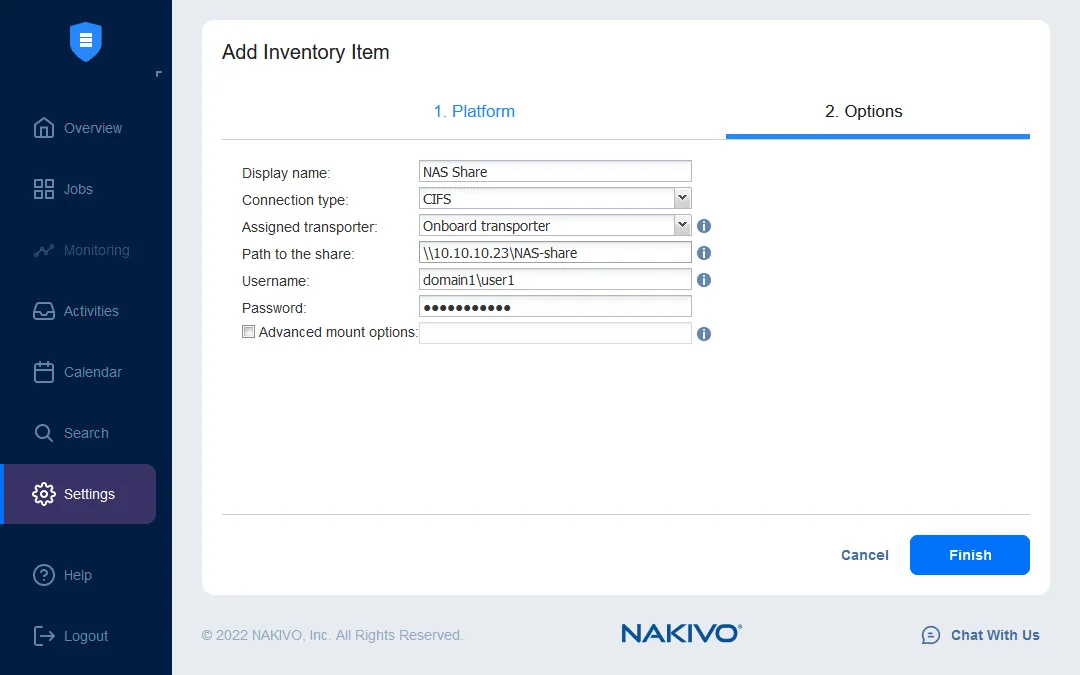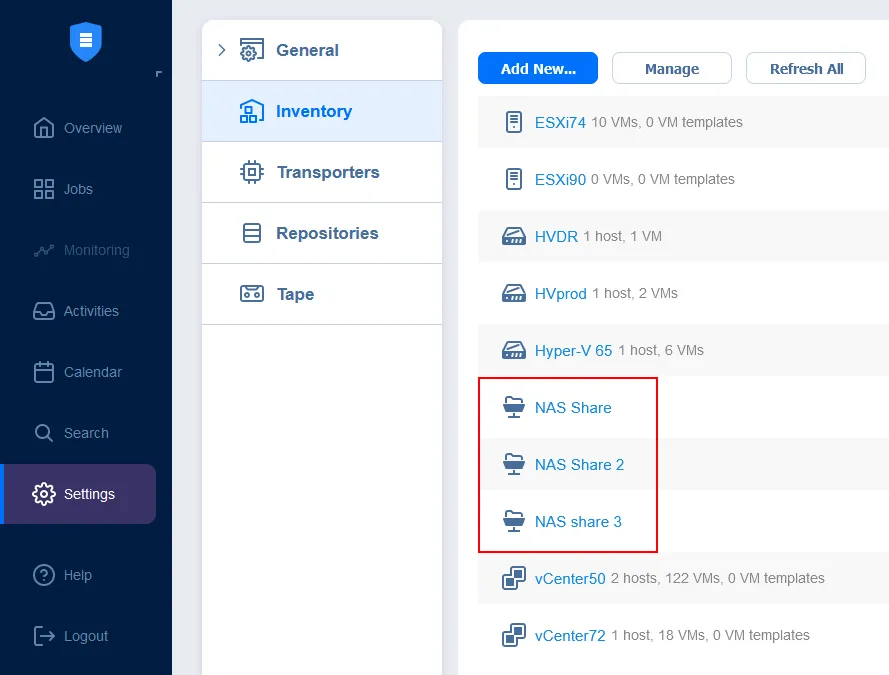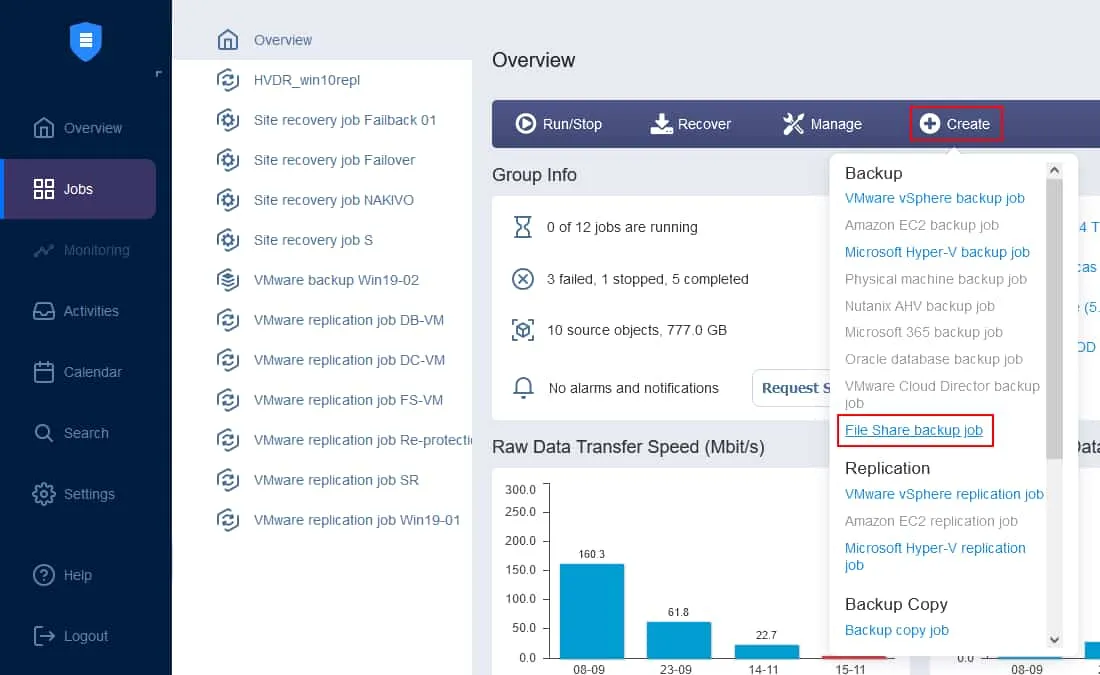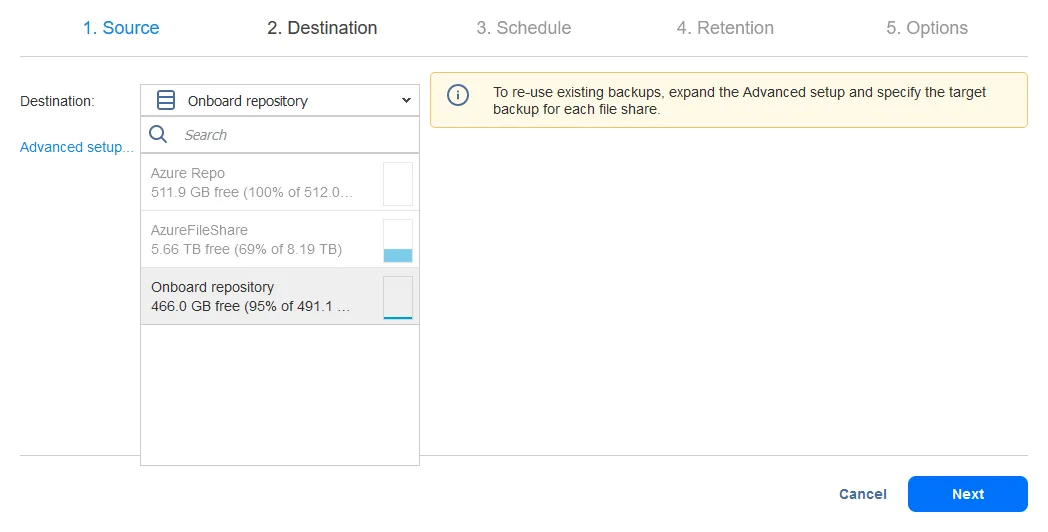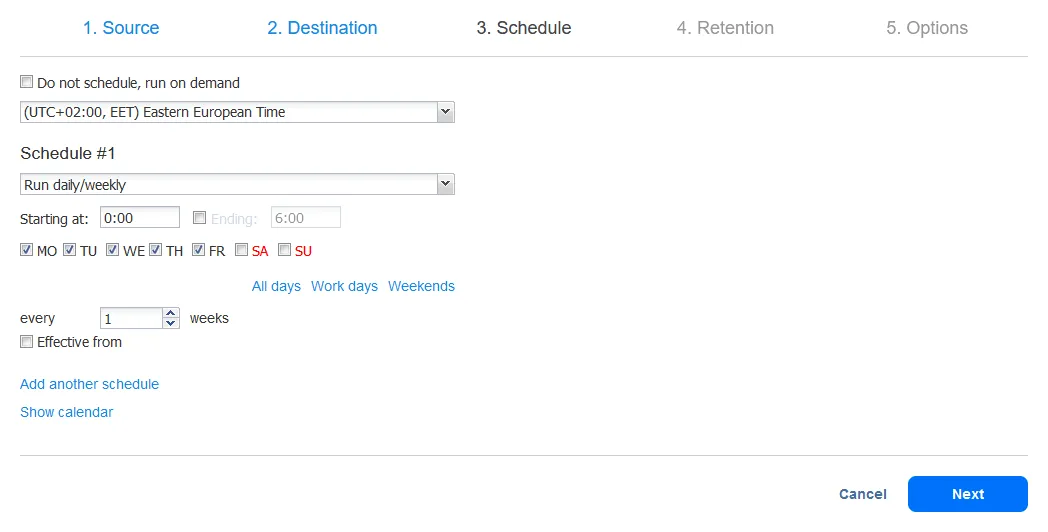NAS-apparaten zijn handig voor het opslaan van grote hoeveelheden gegevens en voor het delen van gegevens via het netwerk. Aangezien NAS-apparaten hun eigen besturingssystemen hebben die worden geleverd door de respectieve leverancier, kunnen de back-upmethoden voor NAS-opslag verschillen van de methoden die worden gebruikt voor traditionele servers en computers.
Deze blogpost legt uit hoe u een NAS-apparaat kunt back-uppen en welke methoden beschikbaar zijn.
Wat Is NAS-back-up
NAS-back-up is het proces van het kopiëren van gegevens van schijven die zijn geïnstalleerd in opslag die is gekoppeld aan het netwerk (NAS) naar een ander opslagapparaat of medium om potentiële gegevensverlies te voorkomen. NAS-apparaten worden vaak gebruikt als bestemming voor back-ups, maar NAS-opslagback-up, dat wil zeggen het back-uppen van de gegevens die zijn opgeslagen op NAS-apparaten, wordt ten zeerste aanbevolen en is noodzakelijk.
Waarom U NAS-opslagback-up Nodig Heeft
Op de meeste NAS-apparaten kunt u twee of meer schijfapparaten installeren. Afhankelijk van het aantal geïnstalleerde schijfapparaten (2 schijfapparaten en meer) kunt u RAID (Redundant Array of Independent Disks) configureren, zoals RAID 1, RAID 10, RAID 5 en RAID 6, om de gevolgen van hardwarefouten van een of meer schijven afhankelijk van de RAID-configuratie te verzachten. Hoewel dit kan helpen om volledig gegevensverlies te voorkomen, zijn er andere scenario’s waarin back-ups de enige manier zijn om gegevens te herstellen.
- Hardwarestoringen anders dan schijfproblemen, zoals storingen in de voeding of RAM die door NAS wordt gebruikt, kunnen leiden tot gegevensverlies.
- Ransomware kan verwoestend zijn voor bestanden die zijn opgeslagen op NAS, en het risico op besmetting met ransomware is hoger wanneer meerdere gebruikers toegang hebben tot een bestandsshare die is geconfigureerd op NAS.
- Per ongeluk of opzettelijke bestandsverwijdering door een van de gebruikers met toegang tot de NAS-bestandsdeling kan leiden tot gegevensverlies.
- Natuurrampen zoals overstromingen, orkanen, tornado’s, aardbevingen, enz., kunnen apparatuur beschadigen, inclusief NAS.
- U kunt ook situaties tegenkomen waarin de schijfstations die zijn geïnstalleerd in de NAS gezond zijn en de gegevens die erop zijn opgeslagen niet zijn beschadigd, maar het NAS-apparaat niet werkt. Het aansluiten van NAS-schijven van de defecte NAS (vooral als de schijven lid waren van RAID) op een andere computer om de gegevens te lezen is tijdrovend en inefficiënt, vooral als u snel toegang nodig heeft tot cruciale bestanden.
Het maken van een back-up van NAS-opslag naar een ander opslagapparaat of medium stelt u in staat om gegevensverlies te minimaliseren en sneller toegang te krijgen tot cruciale gegevens als een NAS-apparaat niet goed werkt.
Hoe een NAS-apparaat te back-uppen: 4 typen back-ups
Er zijn meerdere typen back-ups voor NAS-drives op basis van de bestemming en het gebruikte gegevensoverdrachtsprotocol:
- Back-up naar een USB-schijf
- NAS naar NAS-back-up
- Back-uppen van NAS naar cloud
- NDMP-back-up
Merk op dat 3 van de 4 back-upmethoden die in deze post worden behandeld, via het netwerk worden geïmplementeerd (behalve de methode met de USB-schijf).
1. Back-up naar een USB-schijf
NAS-apparaten hebben meestal een of meerdere USB-poorten om USB-opslagapparaten aan te sluiten. U kunt een USB-harde schijf (HDD) aansluiten op een dergelijke poort en de benodigde gegevens van de NAS naar deze USB-schijfback-uppen. Deze operatie is handmatig door gebruik te maken van de webinterface die door de NAS-leverancier wordt geleverd om het NAS-apparaat te beheren.
Voordelen:
- Gemakkelijk te implementeren
Nadelen:
- Als de omvang van een volume op een NAS (zoals een volume gebaseerd op RAID, of JBOD (gewoon een bundel van schijven, zonder redundantie)) groter is dan de omvang van een USB-schijf, kunt u niet alle NAS-opslagback-upgegevens op de USB-schijf plaatsen. Bijvoorbeeld, als u een volume heeft gebaseerd op vier 16-TB schijven, en de maximale grootte van uw SATA-schijf die is aangesloten via een USB-adapter 16 TB is.
- Deze methode is niet geautomatiseerd. U moet elke keer dat u een back-upkopie wilt maken een USB-opslagapparaat op de NAS aansluiten.
2. NAS naar NAS-back-up
NAS naar NAS-back-up, wat ook het back-uppen van gegevens van NAS-apparaten naar andere soorten servers omvat, houdt in dat u back-upopslag configureert op een NAS-apparaat of een andere server. Het kopiëren van gegevens van de primaire NAS naar de bestemmingsback-upserver kan worden uitgevoerd door gebruik te maken van een bestandsdeling met het ondersteunde bestandsdelingsprotocol op een van deze.
Voor dit type back-up moet u een NAS aansluiten op een bestandsdeling die is aangemaakt op een andere NAS en de benodigde bestanden kopiëren om NAS-opslagback-up uit te voeren. Deze acties kunnen worden uitgevoerd in de native NAS-webinterface. Als resultaat krijgt u een exacte kopie van de bestanden.
Door gebruik te maken van een gespecialiseerde back-upoplossing kunt u een back-uprepository van een speciaal formaat maken op de bestemmings-NAS of server om te worden gebruikt als back-upopslag. In dit geval kunt u geavanceerde functies gebruiken zoals automatisering, wijzigingsregistratie voor incrementele back-ups, compressie en encryptie.
Voordelen:
- Mogelijkheid om de opslagcapaciteit op het bestemmingsapparaat te vergroten
- A variety of options for NAS storage backup over the network
- Opties voor back-upautomatisering
Nadelen:
- De noodzaak van gezondheidsmonitoring en periodiek onderhoud
3. NAS back-uppen naar de cloud
Cloudleveranciers bieden gemakkelijk schaalbare opslag, wat handig is bij het maken van back-ups van NAS-gegevens, die vaak exponentieel groeien. Er is geen dergelijke limiet bij het back-uppen van NAS-bestanden naar een USB HDD.
Voordelen:
- De limieten van de opslagruimte van de bestemming kunnen worden verhoogd, waardoor u alle benodigde gegevens kunt back-uppen.
- Cloudopslag is meestal betrouwbaar en tolerant voor fouten, waardoor uw gegevens goed worden beschermd tegen rampen.
Nadelen:
- U moet betalen voor openbare cloudopslag, meestal per GB, en er kunnen uitgaande kosten van toepassing zijn.
4. NDMP-back-up
NDMP (Network Data Management Protocol) is een netwerkprotocol dat is ontwikkeld om communicatie te regelen tussen opslagsystemen die zijn ingezet op verschillende machines, inclusief NAS-apparaten. Dit protocol is aangepast om NAS en bestandsservers via het netwerk te back-uppen. Er zijn twee soorten verkeer voor NDMP-verbindingen:
- Besturingsverkeer dat wordt gebruikt door back-upapplicaties om gegevensoverdracht te beheren
- Gegevensverkeer dat wordt gebruikt om gegevens van een bronapparaat naar het doelapparaat over het netwerk te verzenden
Gestandaardiseerde back-upagenten zijn een andere functie van NDMP die de ontwikkeling en configuratie van back-upsoftware vereenvoudigt. Het gebruik van standaardinterfaces voor het back-uppen van NAS-gegevens is nog een voordeel van de open NDMP-standaard. NDMP is geoptimaliseerd voor het back-uppen van bestanden. NDMP ondersteunt het direct back-uppen van NAS-gegevens naar een back-upserver of tape.
Voordelen:
- NDMP is een open standaard protocol.
- De specificatie is gestandaardiseerd voor verschillende NAS-apparaten en back-upapplicaties.
- Back-upverkeer kan worden uitgeschakeld om knelpunten te vermijden.
- U krijgt de mogelijkheid van centraal beheer van back-upgegevens.
Nadelen:
- A data format for NAS backups is not specified and can be set differently by NAS vendors. It can cause incompatibility between different NAS platforms for cross-platform data backup.
Opmerking:U kunt meer lezen over NAS-apparaten en leren hoe u het juiste Synology NAS-model of QNAP NAS-apparaat kunt selecteren.
Agent-gebaseerde en Agentless NAS-opslagback-up
Er zijn twee benaderingen voor NAS-opslagback-up bij het gebruik van netwerkback-upmethoden: agent-gebaseerde back-up en agentless back-up.
Agentless back-up
Agentless back-up houdt in dat u verbinding maakt met een bestandsdeling vanaf een back-upserver of NAS en bestanden via het netwerk kopieert. Een veel voorkomend geval is verbinding maken met een bestandsdeling via SMB of NFS. Deze aanpak is eenvoudig te implementeren, maar er is een nadeel. U kunt geen toepassingsbewuste NAS-opslagback-up maken bij het kopiëren van bestanden door toegang te krijgen tot de bestandsdeling. Dit komt doordat toepassingen die zijn geïnstalleerd op servers of gebruikerscomputers gegevens kunnen openen en schrijven naar gedeelde bestanden die zijn opgeslagen op NAS. Deze bestanden kunnen op hun beurt niet worden gekopieerd terwijl ze open zijn om gegevensinconsistentie te voorkomen.
Een van de manieren om alle gedeelde bestanden te kopiëren en een consistente kopie te maken, is door tijdelijk de applicaties die ze openen af te sluiten. Als alternatief kunt u sessies voor de geopende bestanden beëindigen. Deze situatie kan echter niet handig zijn voor grote of multi-user omgevingen bij het uitvoeren van back-ups van NAS-opslag. Het schrijven van aangepaste scripts om consistentie te behouden, inclusief het sluiten van open bestandssessies, vereist veel inspanning.
Backup met agent
De methode met behulp van een agent omvat het installeren van een speciale agent (die een component van de back-upapplicatie kan zijn) op de bron bestandsserver of NAS-apparaat (waarvan u de gegevens wilt back-uppen). Door agents te gebruiken en snapshots te maken, kunt u de bestanden bevriezen in een consistente staat totdat de gedeelde bestanden zijn gekopieerd en de back-up van de NAS-opslag is voltooid. Deze aanpak is bedoeld om het maken van applicatiebewuste back-ups te vereenvoudigen bij het back-uppen van NAS-schijven.
Een NAS-share back-uppen met NAKIVO
Laten we beginnen met de agentloze back-upmethode en uitleggen hoe u een gedeelde NAS-map back-upt met NAKIVO Backup & Replication. Merk op dat de oplossing de SMB- en NFS-protocollen gebruikt (niet NDMP) om gegevens over te brengen, en dat u deze methode kunt gebruiken om elke andere SMB- of NFS-gedeelde map in Windows of Linux te back-uppen.
Hieronder schetsen we de stappen, maar eerst is hier een video met een gedetailleerde uitleg over hoe u een back-up van een NAS maakt in NAKIVO Backup & Replication:
Het bestandsshare toevoegen aan de oplossingsinventaris
Voeg eerst het bestandsaandeel toe (dat je wilt back-uppen) aan de inventaris.
- Ga naar Instellingen > Inventaris en klik op Nieuw toevoegen.
- Op de pagina Item toevoegen aan inventaris, selecteer Bestandsaandeel als het platform voor het maken van een back-up van een NAS-bestandsaandeel. Klik op Volgende om door te gaan.
- Op het scherm Opties, voer de weergavenaam, verbindings type en toegewezen transporter in. Voer de gebruikersnaam en het wachtwoord in om toegang te krijgen tot het bestandsaandeel. We maken een back-up van een NAS-bestandsaandeel dat wordt geopend via het SMB-protocol en voeren een volledige gebruikersnaam in het formaat domein\gebruikersnaam in (omdat onze gebruiker lid is van een domein).
 :
Klik op Voltooien om de instellingen op te slaan.
- Zodra je het bestandsaandeel aan Inventaris hebt toegevoegd, kun je de toegevoegde items in de lijst zien. Je kunt meerdere bestandsaandelen toevoegen en deze tegelijkertijd back-uppen.
Een back-up taak maken
Nu kunnen we een back-up taak maken voor NAS-opslag en andere gedeelde mappen back-up.
Ga naar het Dashboard en klik op Maken > Back-up taak voor bestandsaandeel.
De Nieuwe Back-up Taak Wizard voor bestandsaandeel wordt geopend.
- Bron. Selecteer één of meerdere bestandsaandelen uit de inventaris die je eerder hebt toegevoegd. Nadat je een bestandsaandeel hebt geselecteerd, kun je op het pictogram Bewerken klikken als je alleen specifieke mappen binnen het bestandsaandeel wilt selecteren om een back-up te maken.
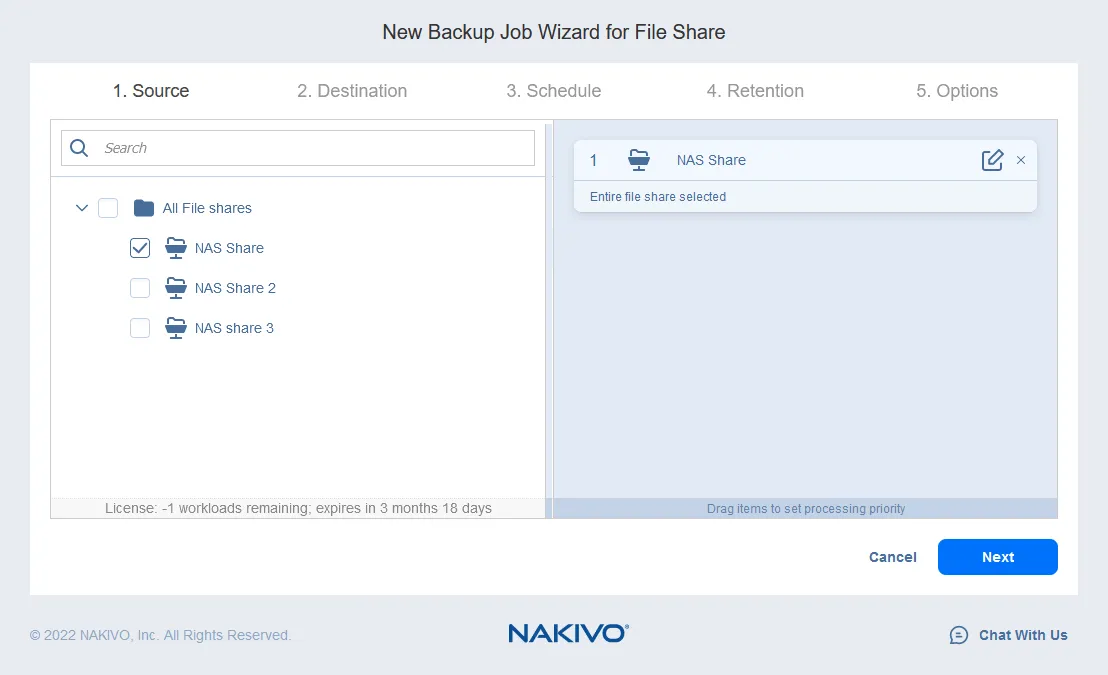
U kunt één of meerdere mappen selecteren. Nadat u alles heeft geselecteerd wat u nodig heeft, klikt u op Volgende om door te gaan.
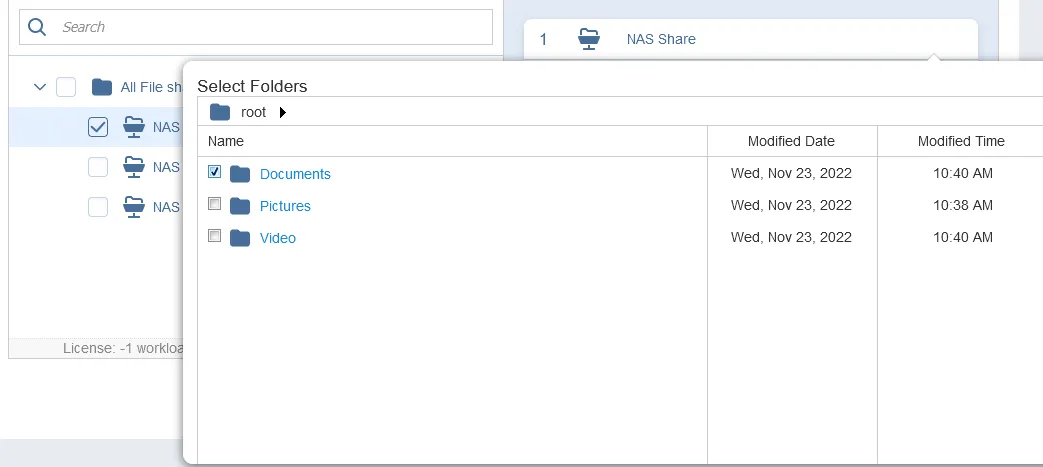
- Bestemming. Selecteer een back-uprepository waar u uw NAS-opslagback-up wilt opslaan die is gemaakt door gegevens van het NAS-bestandsaandeel te kopiëren.
- Planning. U kunt het back-upproces automatiseren door een NAS-bestandsaandeel op basis van een planning te back-uppen.
- Behoud. Selecteer het aantal herstelpunten dat u wilt behouden om uw retentieplan aan te passen. U kunt het GFS-retentieplan gebruiken.
Opmerking: NAKIVO Backup & Replication v.10.8 bevat de nieuwe benadering van retentie-instellingen die de planningsstap omvat. De plannings- en retentiestappen in de walkthrough zijn van toepassing op oplossingsversies 10.7 en eerder.

- Opties. Voer de taaknaam in, bijvoorbeeld, Bestandsshare-back-uptaak of Back-up van NAS-station. Selecteer de methode voor wijzigingsregistratie voor incrementele back-ups en selecteer het compressieniveau en de versleuteling. U kunt ook selecteren hoe vaak u een volledige back-up wilt maken en welke modus voor volledige back-up u wilt gebruiken.
Klik op Afronden of Afronden & Uitvoeren om de taakinstellingen op te slaan en te beginnen met het maken van een back-up van een gedeelde NAS-map.
De NAKIVO-oplossing ondersteunt het maken van back-ups van bestandsshare en het opslaan van back-ups op bestandsshare (via de SMB- en NFS-protocollen). Zo kunt u ook een back-up van NAS naar NAS uitvoeren met de NAKIVO-oplossing.
Source:
https://www.nakivo.com/blog/how-to-backup-nas-drive/